
RockyMosaic(无人机影像拼接软件)
v2.4.1 官方版- 软件大小:39.82 MB
- 更新日期:2019-10-21 10:04
- 软件语言:简体中文
- 软件类别:图像处理
- 软件授权:免费版
- 软件官网:待审核
- 适用平台:WinXP, Win7, Win8, Win10, WinAll
- 软件厂商:

软件介绍 人气软件 下载地址
RockyMosaic是一款集全自动、快速、精确于一体的无人机影像快速拼接处理软件,该程序的主要功能就是将用户通过无人机拍摄的图片进行拼接,使其成为一张巨大、信息量足够丰富的图纸,而且整个拼接过程都是全自动的,用户所需要的操作非常少,即使是新手一样可以将其应用得游刃有余;在系统中,开发者内置了一套强大的检测模块,可以针对无人机的航飞质量进行检查,并将拍摄图片整合成一张完整的监测区的完整图像;用户还可以将此程序应用于服务土地调查、海域监管、矿山监测及应急灾害救援的领域;强大又实用,需要的用户可以下载体验

软件功能
1、GPU图像处理
图像特征匹配在GPU中完成,使处理速度得到最大提升
2、POS数据加权
图像拼接时POS数据按权加入全局优化计算,结果更准确
3、输出图像大小可调
用户求生成指定分辨率拼图结果,满足不同用户需求
4、多核并行计算
计算过程采用并行计算架构,细检度并行技术再次提高处理效率
软件特色
1、自动化程度高,操作简单,无需人工干预,仅需影像和GPS数据,即可完成影像的从空三到镶嵌出图的全自动化处理流程。无需专业航测背景,简单培训即可掌握。
2、基于GPU的并行计算模式,从影像输入到最终质检报告输出,仅需5~10分钟,便于航飞人员及时发现问题,采取相应的应对措施。
3、处理算法强大,从容应对影像不规则排列、旋偏角交大、重叠度低等状况,兼容各种型号相机,适应各种地形、天气、地物的影像数据。
4、支持POS数据,出图成果具备地理信息属性,可直接进行量测、调绘工作。
安装步骤
1、需要的用户可以点击本网站提供的下载路径下载得到对应的程序安装包
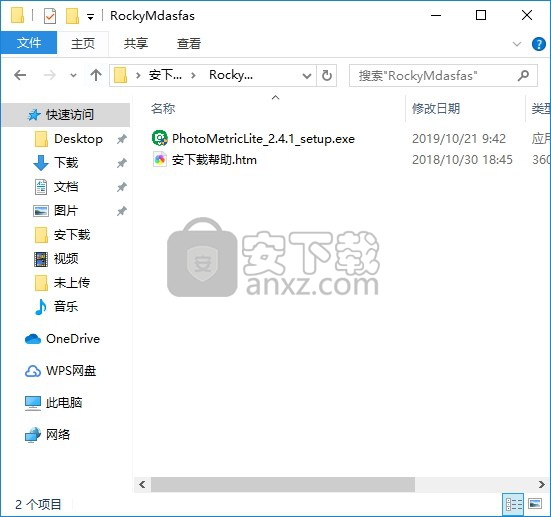
2、通过解压功能将压缩包打开,找到主程序,双击主程序即可进行安装
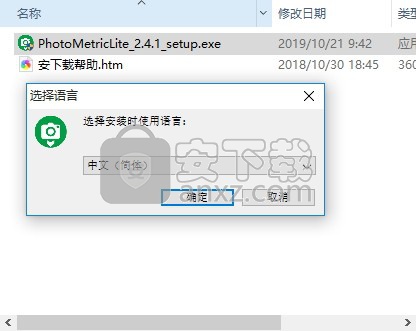
3、用户可以根据自己的需要点击浏览按钮将应用程序的安装路径进行更改

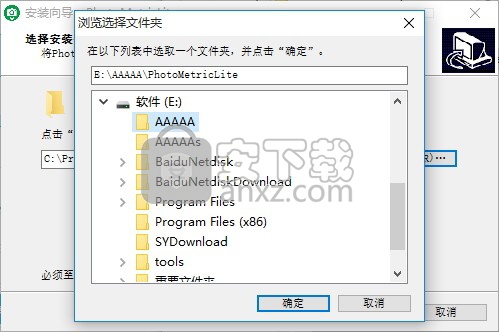
4、快捷键选择可以根据自己的需要进行选择,也可以选择不创建
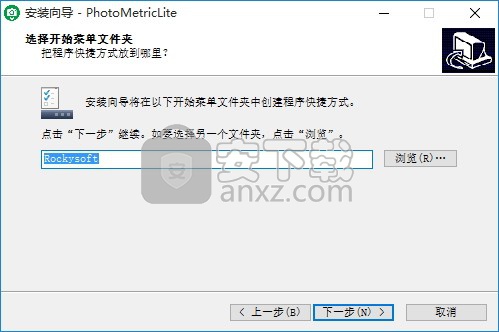
5、现在准备安装主程序。点击“安装”按钮开始安装


6、等待应用程序安装进度条加载完成即可,需要等待一小会儿
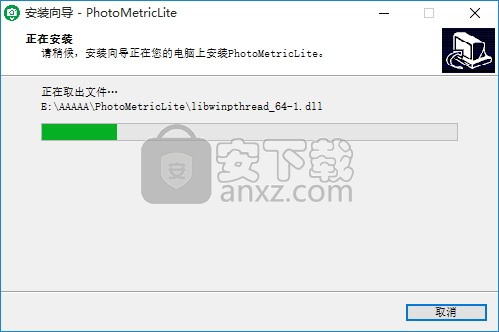
7、根据提示点击安装,弹出程序安装完成界面,点击完成按钮即可

使用方法
1、程序安装完成后,可以通过双击应用程序快捷键将应用打开,弹出程序登录界面
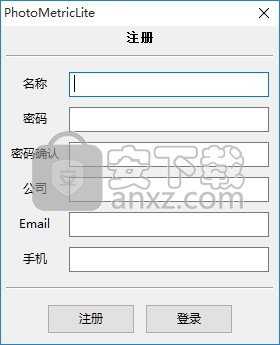
2、没有账号的用户可以点击注册安装进行支注册,弹出一个程序注册界面,输入对应的信息
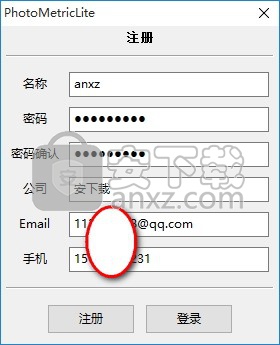
3、信息核对完成后,可以直接点击注册按钮,此时会弹出一个应用账号注册成功界面
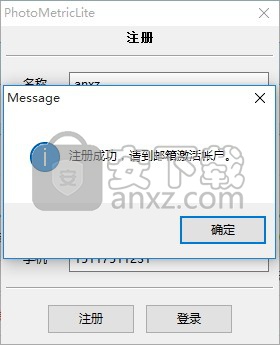
4、回到登录界面,输入对应的账号以及密码即可登录到应用程序主界面
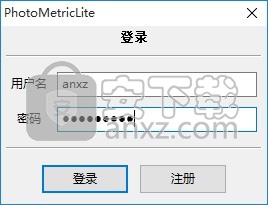
5、本软件主界面分为菜单栏、工作栏、相片列表区、属性区、相片显示区、3D显示区、点位信息列表区几个部分,示意图如下:

菜单栏示意图
各区域都可通过点击该区域右上角的最大化/还原按钮还进行最大化和还原操作。
无人机测绘影像处理模块所涉及到的软件区域包括菜单栏、工作栏、相片列表区、相片/3D显示区,点云工具栏。
菜单栏有3部分,由左到右分别是。详情见下图:
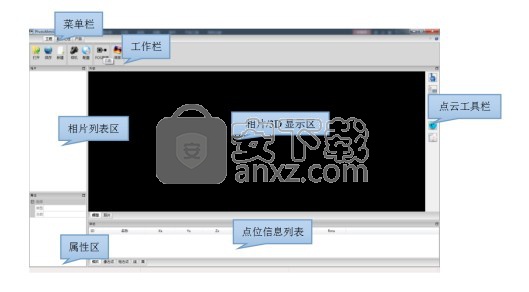
点击菜单栏中各项按钮,下方的工作栏会自动跳转出相应的各种功能,方便使用者选择。
工作栏会随着点击菜单栏上的按钮,而自动跳转。菜单栏上的三部分,自动跳转的工作栏示意图及主要工作内容如下:
工程
工程工作栏下,主要是分成工程设置与工程的预处理两个方面。工程设置包括,创建、保存和打开已有工程;而工程的预处理包括相机参数的管理、影像处理的系统配置的设置、相片改正和POS数据的管理与导入。各项工具如下图所示:
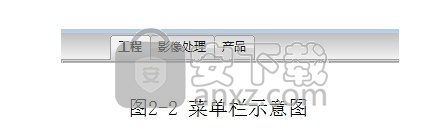
影像处理
影像处理工作栏下,主要是分成相机检校、影像处理、数据精度控制三个方面。相机检校包括:打开检校板、编码标志匹配、非编码匹配、相机检校;影像处理包括影像空三处理、点云加密、构建三角网、纹理贴图、一键批处理;数据精度控制包括:控制点管理、比例棒管理、光束法平法。各项工具如下图所示:
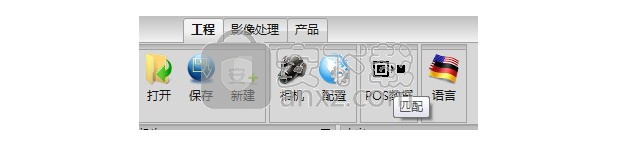
成果处理
产品工作栏下,主要是是在生出点云成果基础上进行各种处理,最后输出产品。主要内容包括:数据成果导出、数字模型生成、直线多段线平面堆体的各项量测。各项工具如下图所示:
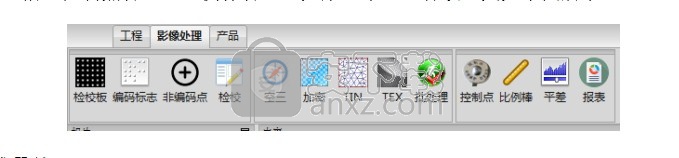
相片列表区是用来以缩略图方式显示软件当前操作工程所包含的的相片,缩略图右上角有图片的编号,左上角如果有小照相机图标表示该相片已经定向完成,有关定向请参照后面有关操作流程。示意图如下:
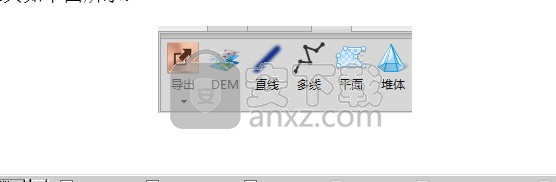
相片列表区示意图
左键单击可以选中图片。左键双击图片可以在图形显示区显示相应相片。右键单击会弹出菜单,菜单功能包括添加、删除和属性显示。
点击属性按钮,会弹出相应相片的属性信息,属性信息对话框包括图片的ID、保存路径、图片宽度、图片高度、对应相机以及相片的外方位元素。示意图如下:

相方点显示区用来显示相片以及相片内所包含的的相方点位置,如果相方点为编码点则标注上编码点,如果已进行定向或者平差且有相应的物方点,则用不同颜色标识出计算后的点位。相方点显示区可通过缩放的方式来观察点位。当鼠标在该区上浮动时,下面的状态条会实时显示出鼠标所指点的相方坐标。示意图如下:
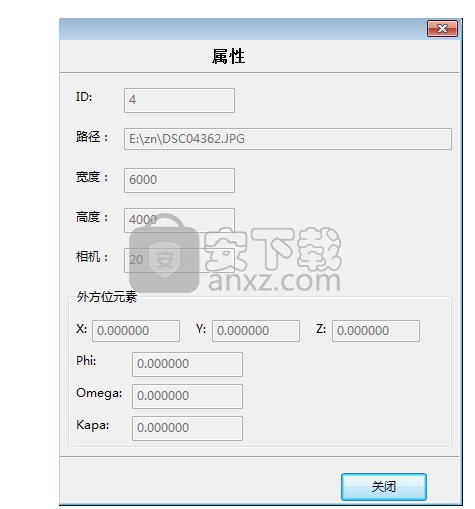
相片显示区示意图
物方点显示区以3D的形式显示了物方点的空间位置关系,示意图如下:
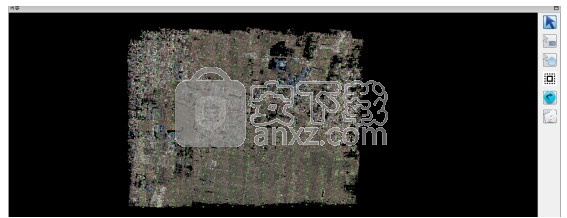
3D显示区
在物方点显示区中滚动鼠标滚轮,可以进行缩放。显示区右下角的按钮,从左至右分别为旋转、缩放、平移、复位和显示内容选择。其中旋转、缩放和平移需要鼠标左键按下后平移鼠标实现,复位单击即可,显示内容选择按钮单击后会弹出显示内容选择对话框进行相应操作。
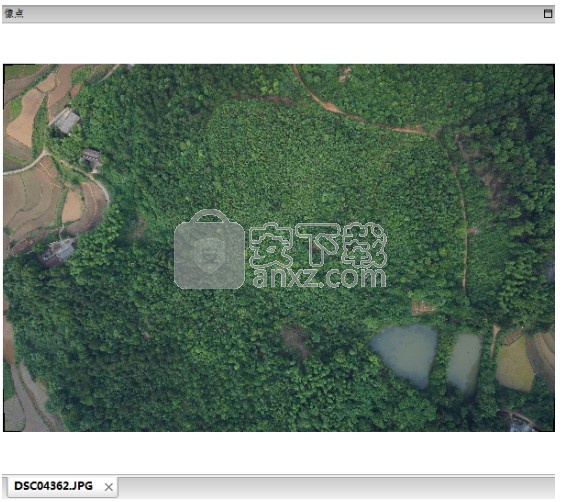
在物方点显示区中滚动鼠标滚轮,可以进行缩放。显示区右方的按钮,从左至右分别为点选、矩形框选、多边形框选、反选、复位、内容加载。其中内容加载的情况如下图所示:
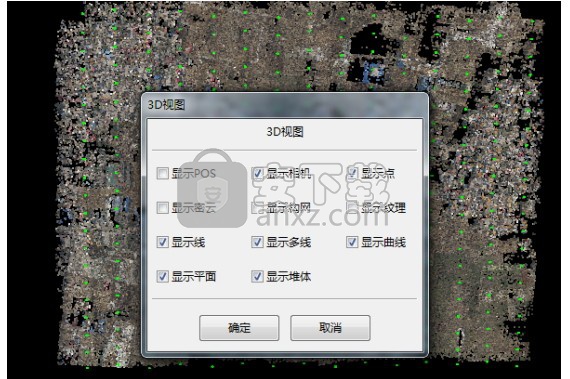
3D显示切换
在其中可以选择需要显示的项目,点击确定,既可以加载到3D显示区进行显示。
人气软件
-

photoshop 2020(图像处理工具) 1894 MB
/简体中文 -

photoshop2020(图像处理工具) 176.88 MB
/简体中文 -

Paint Tool SAI 2(SAI2绘画软件) 6.79 MB
/简体中文 -

SUAPP 5.6 MB
/简体中文 -

lumion10补丁 8.88 MB
/简体中文 -

photoshop cc 2018中文 1475 MB
/简体中文 -

ps cc2019下载20.0 中文 1731 MB
/简体中文 -

Photoshop CS 8.01增强版 150 MB
/简体中文 -

smartdeblur(图片模糊处理工具) 41.7 MB
/简体中文 -

lumion10.0中文 18545 MB
/简体中文


 SARscape(雷达图像处理工具) v5.2.1
SARscape(雷达图像处理工具) v5.2.1  美图云修 v6.9.2
美图云修 v6.9.2  金鸣表格文字识别大师 5.69.6
金鸣表格文字识别大师 5.69.6  图怪兽 4.1.3.0
图怪兽 4.1.3.0  美图秀秀 7.5.7.5
美图秀秀 7.5.7.5  光影魔术手 v4.5.9.415
光影魔术手 v4.5.9.415 








